前言
文本编辑软件是任何操作系统不可或缺的工具。尽管linux上不乏现代化的图形界面编辑软件,但Linux的真正魅力在于其命令行界面。在命令行工作时,用户需要一个可以在控制台窗口运行的文本编辑器。
文本编辑器的作用
• Linux系统中的配置文件是以文本文件形式保存的 • Linux管理员通过编辑这些配置文件来进行系统管理
文本编辑器的分类
• 行编辑器与全屏幕编辑器 • 字符界面编辑器与图形界面编辑器
二 vim 编译器常用的操作命令
vim编辑器包含三种状态模式,通过Esc键在这些模式中切换:
• 命令模式:用于控制光标移动,并进行复制、粘贴、删除和查找等操作 • 输入模式:用于正常的文本录入 • 末行模式:用于保存或退出文档,以及设置编辑环境

2.1 vim编辑器的启动和退出
| 启动 | |
|---|---|
| $ vi | 直接进入编辑环境 |
| $ vi 文件名 | 进入编辑环境并打开(新建)文件 |
| 退出 | |
|---|---|
| :q | 退出 |
| :wq | 保存并退出 |
| :q! | 输入末行命令,放弃对文件的修改并退出编辑器 |
2.2 文件的打开和读取
| 命令 | 功能 |
|---|---|
| :e 文件名 | 打开新的文件到vi编辑器中 |
| :e! 文件名 | 打开新的文件到vi编辑器中,并放弃对当前文件的修改 |
| :r 文件名 | 读取文件内容到当前vi编辑器中 |
2.3 文件保存与另存为
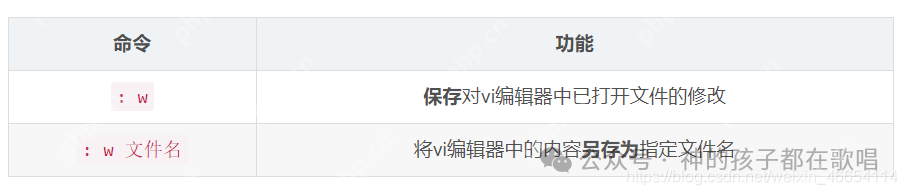
2.4 vim编辑器的删除与撤销
| 命令 | 功能 |
|---|---|
| x | 删除光标处的单个字符(相当于delete) |
| dd | 删除光标所在行,5dd可删除5行内容(常用) |
| dw | 删除当前字符到单词尾(包括空格)的所有字符 |
| de | 删除当前字符到单词尾(不包括单词尾部的空格)的所有字符 |
| d$ | 删除当前字符到行尾的所有字符 |
| d^ | 删除当前字符到行首的所有字符 |
| J | 删除光标所在行行尾的换行符,相当于合并当前行和下一行的内容 |
| — | — |
| u | 取消最近一次的操作,并恢复操作结果,可多次使用u命令恢复已进行的多步操作(常用) |
| U | 取消对当前行进行的所有操作 |
| Ctrl + r | 对使用u命令撤销的操作进行恢复 |
2.5 vim编辑器的复制与粘贴
注意:在输入命令时是看不见的,这是新手容易出错的地方。
| 命令 | 功能 |
|---|---|
| yy | 在命令模式下,将光标移动到将要复制的行处,按“yy”进行复制;单行复制 |
| nyy | 在命令模式下,将光标移动到将要复制的首行处,按“nyy”复制n行;其中n为数字。多行复制 |
| p | 在命令模式下,将光标移动到将要粘贴的行处,按“p”进行粘贴 |
2.6 vim编辑器的查找与替换
- vi提供了多种方法来定位查找指定字符串在文件中的位置,同时还提供了一种强大的全局替换功能。
- 要查找一个字符串,在vi命令模式下键入“/”,后面跟要查找的字符串,再按回车。vi将光标定位到该字符串下一次出现的地方。键入“n”跳到该字符串的下一个出现处,键入“N”跳到该字符串的上一个出现处。
| 命令 | 功能 |
|---|---|
| /word | 从上到下在文件中查找字符串“word” |
| ?word | 从下到上在文件中查找字符串“word” |
| n | 定位下一个匹配的被查找字符串 |
| N | 定位上一个匹配的被查找字符串 |
| :s/old/new | 将当前行中查找到的第一个字符“old”串替换为“new” |
| :s/old/new/g | 将当前行中查找到的所有字符串“old”替换为“new” |
| :#,#s/old/new/g | 在行号“#,#”范围内替换所有的字符串“old”为“new” |
| :%s/old/new/g | 在整个文件范围内替换所有的字符串“old”为“new”(常用) |
| :s/old/new/c | 在替换命令末尾加入c命令,将对每个替换动作提示用户进行确认(常用) |
三 vim 输入模式常见操作
3.1 快速进入输入模式
由于vim在命令模式下无法对当前文件进行输入操作,必须进入输入模式才能进行文本的输入。快速进入有i、a、o这几个键。输入时看不见。
| 命令 | 功能 |
|---|---|
| i | 在当前光标处进入插入状态 |
| a | 在当前光标后进入插入状态 |
| A | 将光标移动到当前行的行末,并进入插入状态 |
| o | 在当前行的下面插入新行,光标移动到新行的行首,进入插入状态 |
| O | 在当前行的上面插入新行,光标移动到新行的行首,进入插入状态 |
3.2 快速移动编辑
| 按键 | 功能 |
|---|---|
| 方向键 | 进行上下左右方向的光标移动 |
| Home | 快速定位光标到行首 |
| End | 快速定位光标到行尾 |
| PageUp | 进行文本的向上翻页 |
| Backspace | 删除光标左侧的字符 |
| Del | 删除光标位置的字符 |
四 vim 命令模式常见操作
4.1 行内快速跳转
| Home操作键 | 功能 |
|---|---|
| ^ | 将光标快速跳转到本行的行首字符(home) |
| $ | 将光标快速跳转到本行的行尾字符(end) |
| w | 将光标快速跳转到当前光标所在位置的后一个单词的首字母 |
| b | 将光标快速跳转到当前光标所在位置的前一个单词的首字母 |
| e | 将光标快速跳转到当前光标所在位置的后一个单词的尾字母 |
| 方向键 | 进行上下左右方向的光标移动 |
| Home | 快速定位光标到行首 |
| End | 快速定位光标到行尾 |
4.2 行间快速跳转
| 命令 | 功能 |
|---|---|
| :set nu | 在编辑器中显示行号(常用) |
| :set nonu | 取消编辑器中的行号显示 |
| 1G | 跳转到文件的首行(常用) |
| G | 跳转到文件的末尾行(常用) |
| #G | 跳转到文件中的第#行(常用) |
| PageUp | 进行文本的向上翻页 |
| PageDown | 进行文本的向下翻页 |
© 版权声明
文章版权归作者所有,未经允许请勿转载。
THE END


















